서비스 중인 앱을 대상으로 구글 애드몹에서 “Google Admob: 애드몹 즉각적인 광고 게재 중단을 방지하기 위한 조치 필요” 안내 메일이 도착했다. 정책위반 상태이므로 주어진 기한 안에 조치하지 않으면 광고 게재가 중단되니 빠른 조치가 필요하다. 이번에는 정책위반 원인을 알아보고 조치한 경험을 공유한다.
원인 분석
이메일이 도착하면 Abmob 프로그램 정책 위반 했음을 안내하고 있다. 정책 센터에서 보기를 선택 한다.
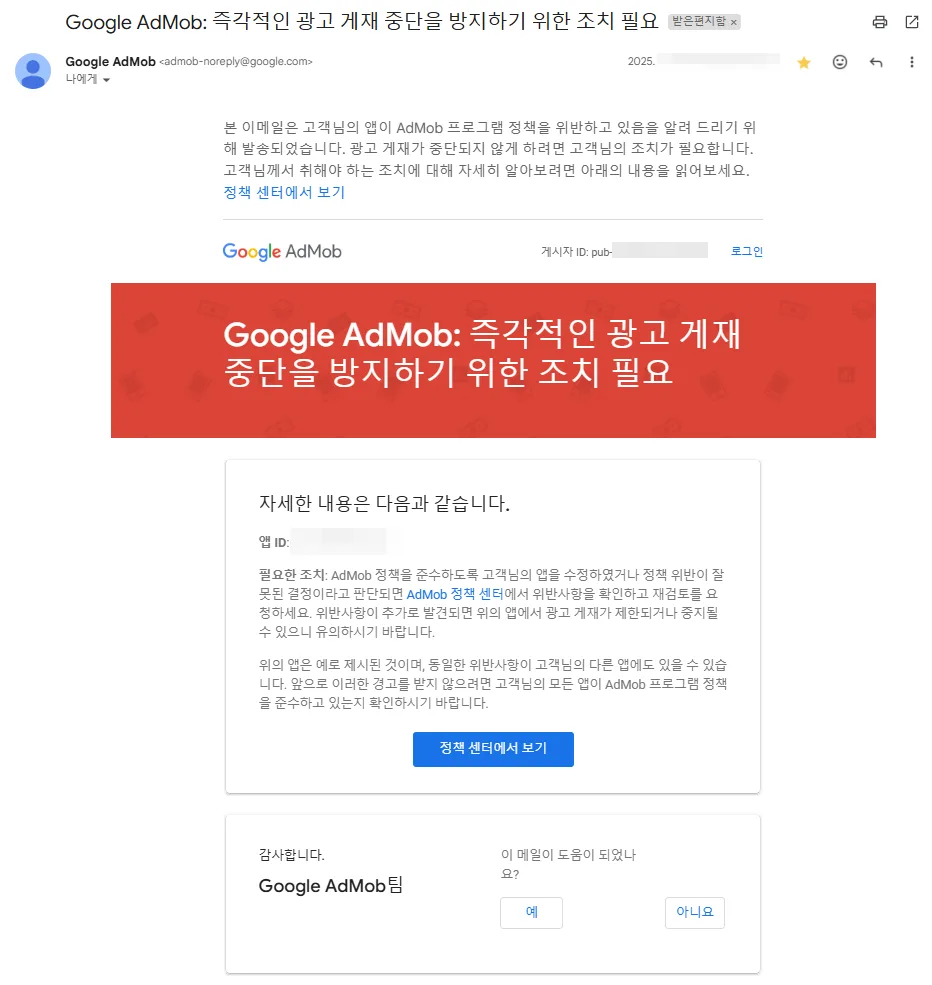
정책 센터로 이동하면 조치가 필요한 앱 이름과 상태, 문제가 표시된다. 상태에서는 수정 기한이 표시되어 있는데 수정 기한을 넘기면 광고 게재가 중단되니 기한 안에 해결될 수 있도록 해야 한다. Google 게재 광고를 가리는 콘텐츠 문제라고 확인되는데, 더 자세한 상황 확인을 위해 수정을 선택하면 문제 세부 정보로 이동한다.
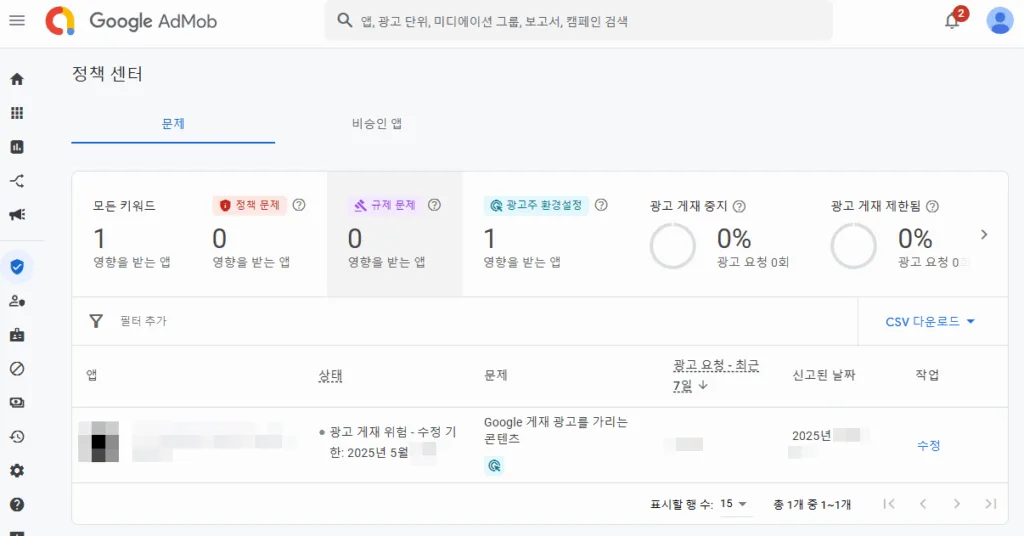
문제 세부 정보에서 문제 항목의 Google 게재 광고를 가르는 콘텐츠를 클릭하면 문제 설명과 관련 가이드를 확인할 수 있다. 문제 보기 항목의 이미지 아이콘을 선택하면 정책 위반 스크린샷을 확인 할 수 있다.
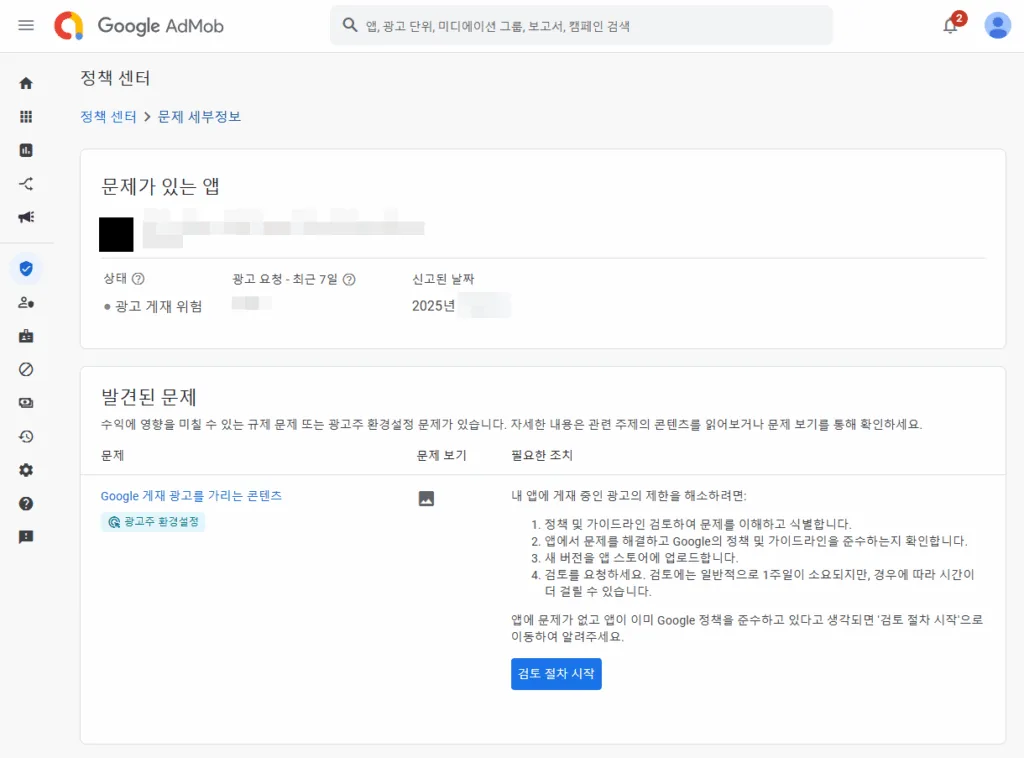
문제 설명에서는 Google 게재 광고를 완전히 또는 부분적으로 가리는 콘텐츠로 표시된다. 안내에 따라 고객센터 링크 제한사항 전체(예시 포함)를 선택하면 예시와 함께 위반 케이스들을 확인할 수 있다.
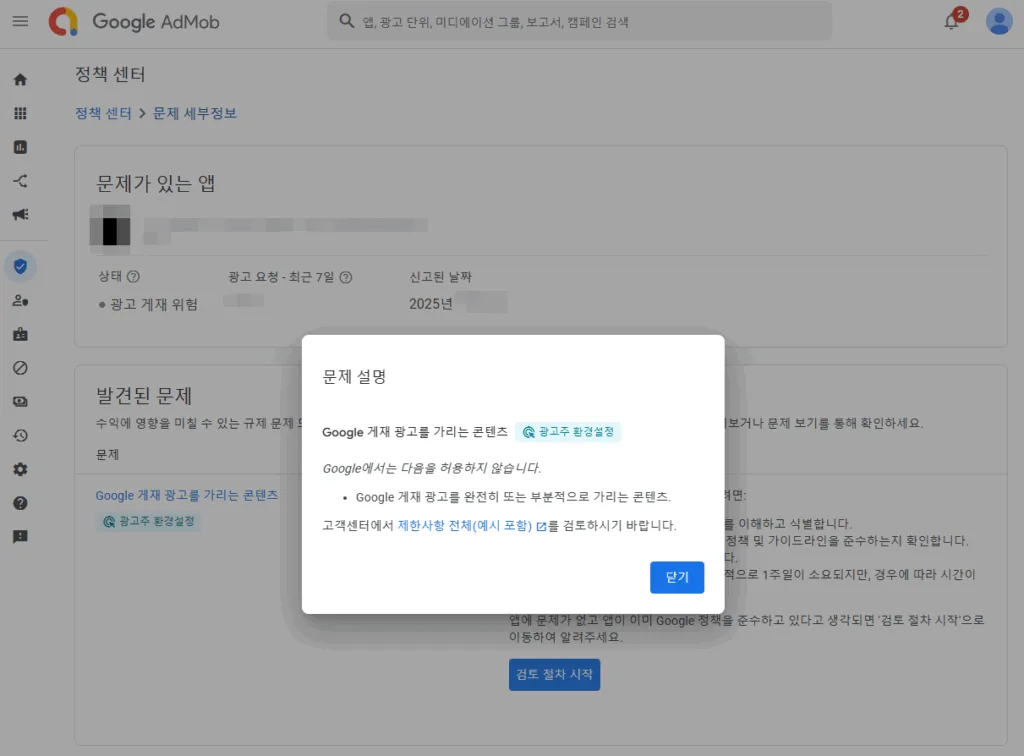
제한사항 전체(예시 포함)와 함께 정책 위반 스크린샷을 확인해 보니 플로팅 팝업 메뉴 버튼에 의해서 광고 배너가 가려지는 문제였다. 콘텐츠가 세로로 스크롤 되어 하단에 위치하였을 때, 하단 여백의 문제가 발생한 것이 원인이었다. (아래의 예1)
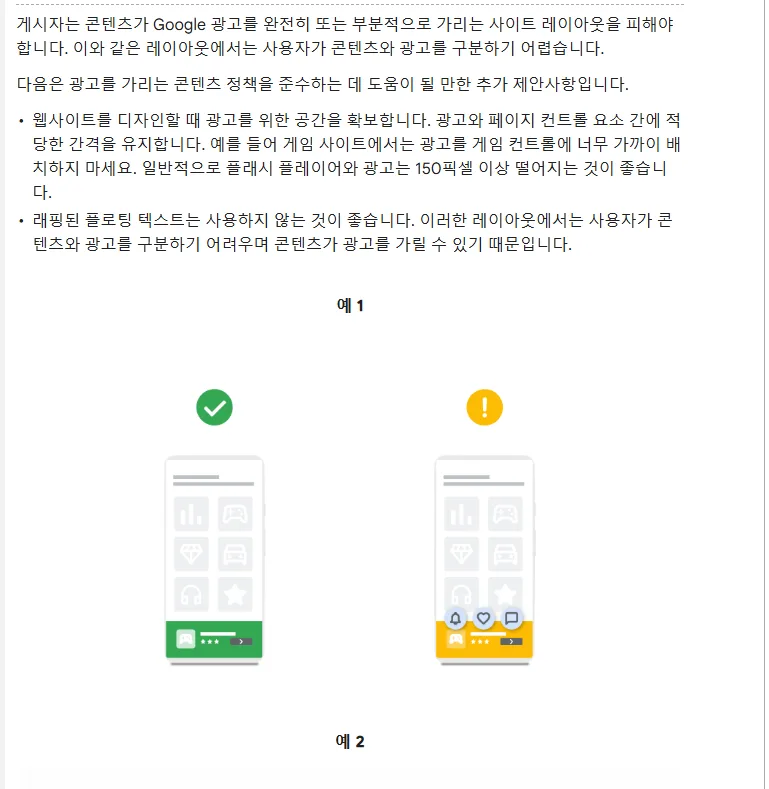
검토 절차 시작
Google 게재 광고를 완전히 또는 부분적으로 가리는 콘텐츠 문제를 수정하고, 검토 절차를 시작하기 위해서 구글 애드몹 정책센터에서 검토 절차 시작을 선택했다.
세부 정보에서는 상황에 따라 다음 중 하나를 선택하면 된다.
- 현재 앱 버전에서 문제를 해결했습니다.
앱 업데이트 없이 문제를 해결하였다면 이 항목을 선택한다. - 문제를 해결하고 새 버전의 앱을 업로드했습니다.
앱을 업데이트 하여 문제를 해결하였다면 이 항목을 선택한다. - 이 앱에 문제가 없습니다.
앱에 문제가 없을 경우 이 항목을 선택한다.
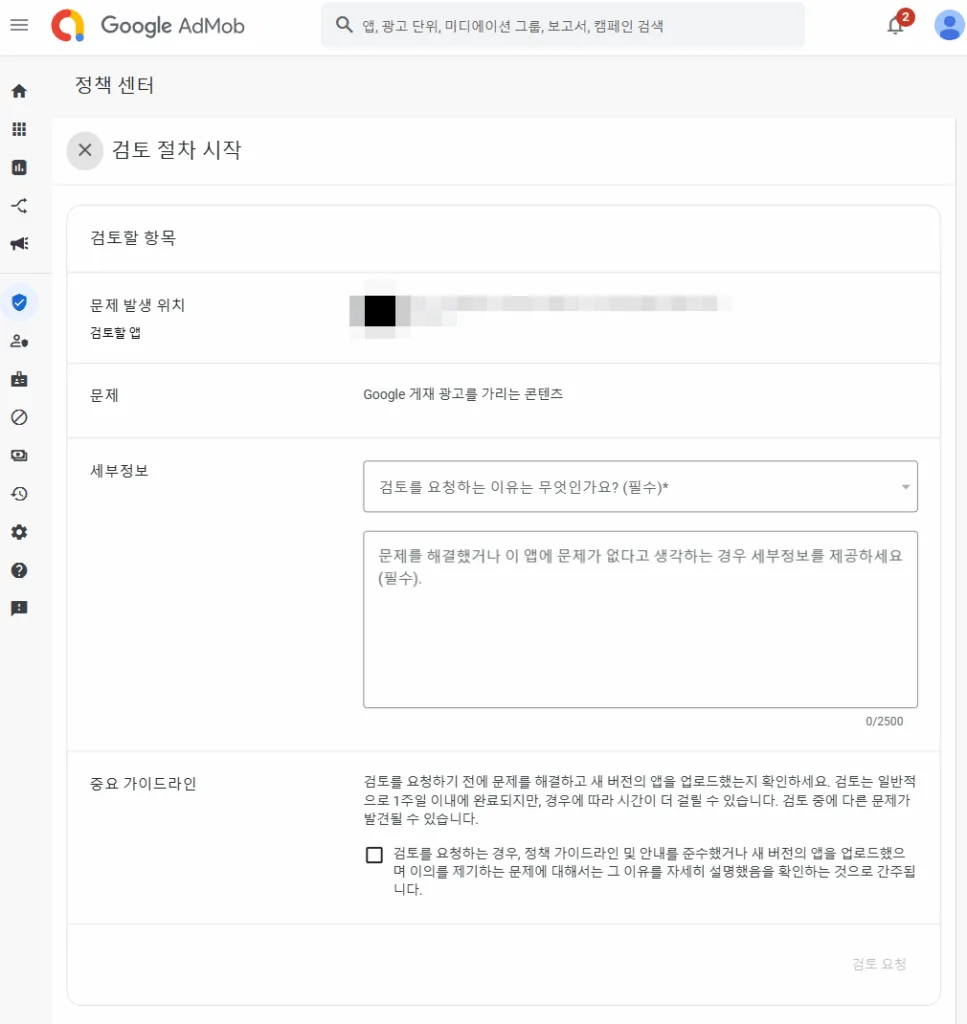
세부 정보를 문제를 해결하고 새 버전의 앱을 업로드했습니다를 선택하고 내용에 문제를 해결하였음을 간략하게 적은 뒤 검토 요청을 선택한다.
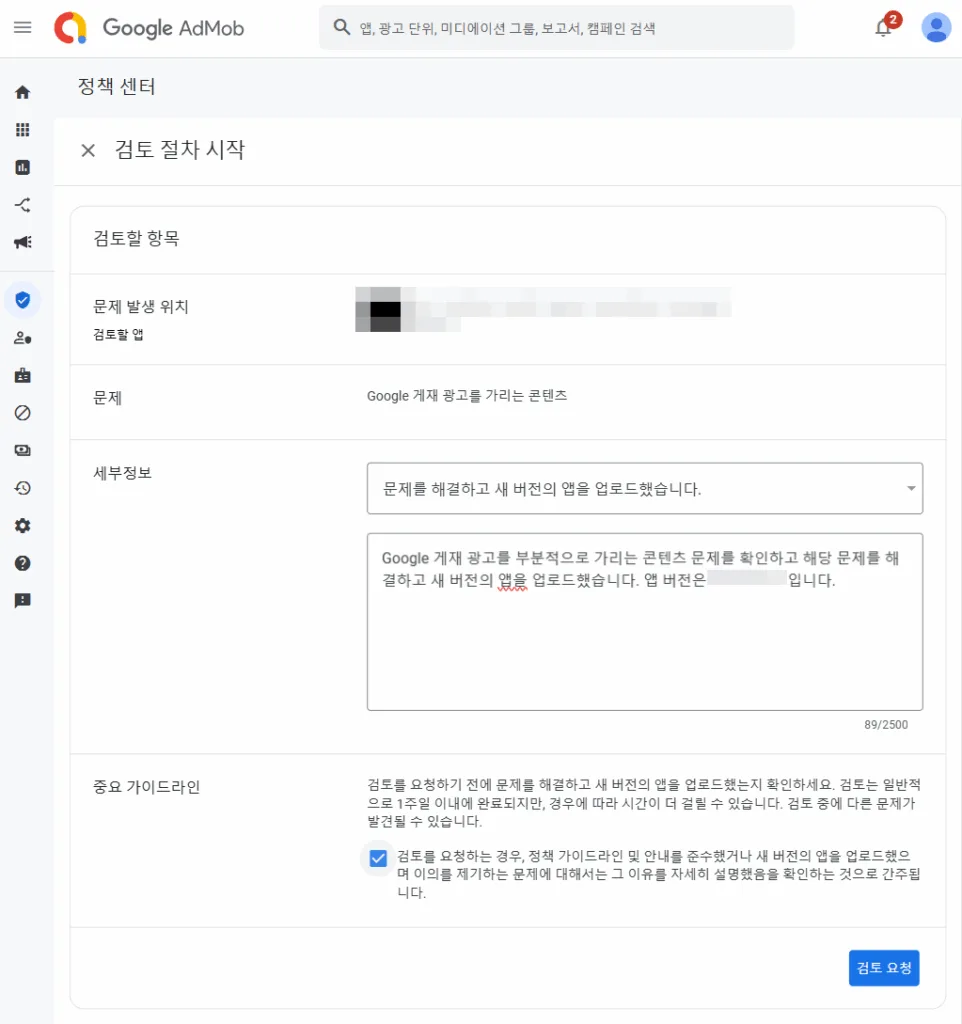
검토 요청을 하였으면 이제 검토 통보가 올 때까지 기다리는 일만 남았다.
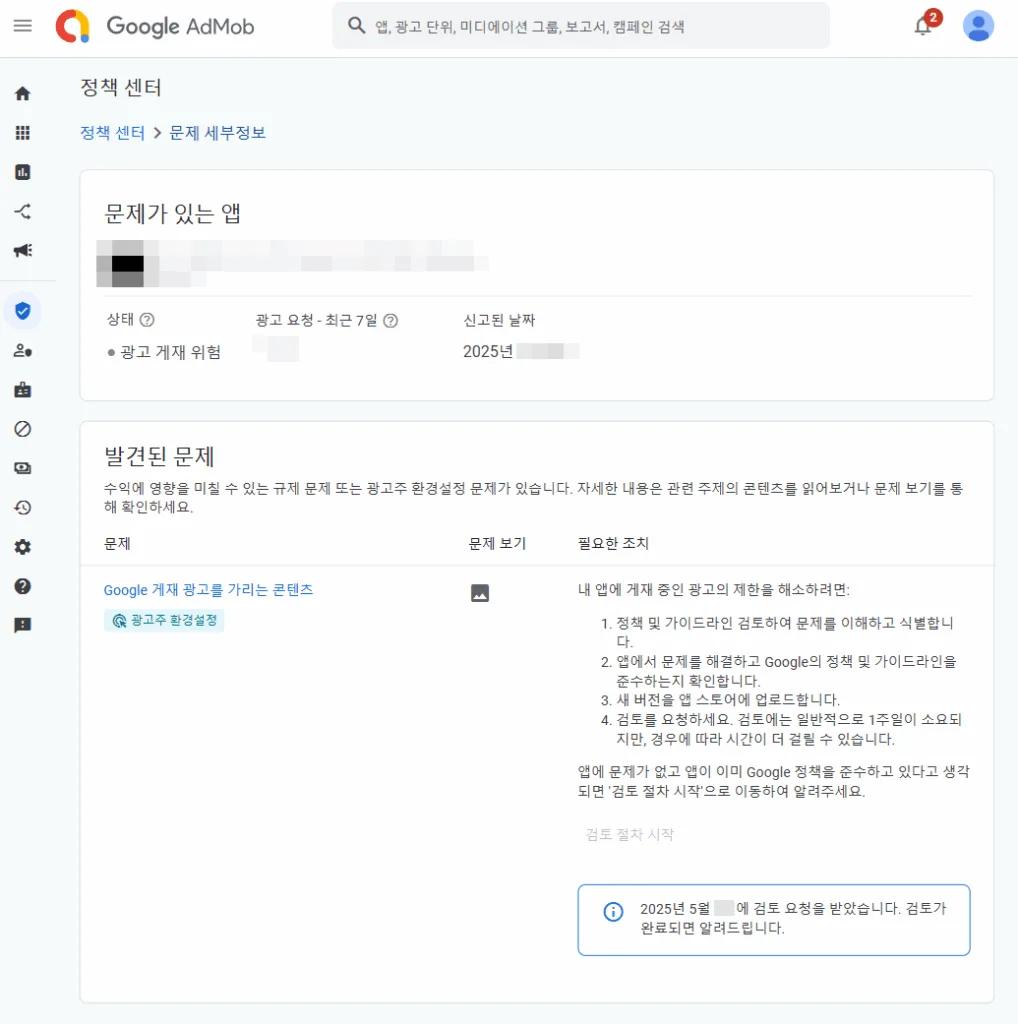
검토 완료
검토 요청 후에 위반 사항이 없음을 알리는 메일을 수신했다. 검토에는 하루 반나절 정도 소요 되었다.
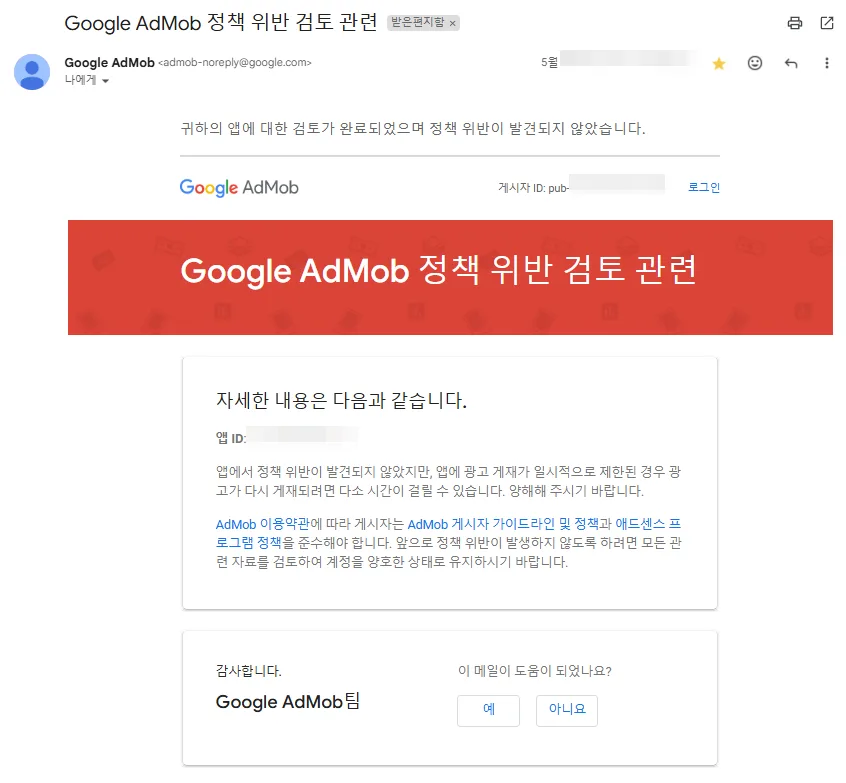
마치며
정책 위반에 대한 설명과 스크린샷, 고객센터 문서를 검토하면 위반 사항을 쉽게 확인 할 수 있어 어렵지 않게 조치가 가능하였고 애드몹 광고 게재 중단도 피할 수 있었다. 정책 위반을 하지 않도록 개발 시 주의해야겠으나 실수로 정책 위반 시에는 빠르게 대응해서 불이익을 받지 않도록 해야 할 것이다.
